现在大部分新款笔记本电脑都是Windows 11系统,有些新用户不知道如何创建系统保护还原点,接下来小编就给大家介绍一下具体的操作步骤。
具体如下:
-
1. 首先第一步根据下图箭头所指,先点击任务栏【开始】图标,接着在弹出的菜单栏中点击【设置】图标。
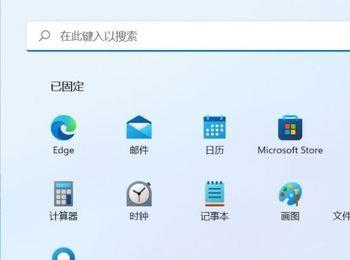
-
2. 第二步打开【设置】窗口后,根据下图箭头所指,依次点击【系统-关于】选项。
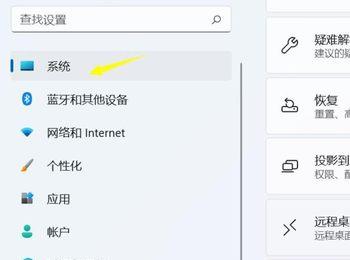
-
3. 第三步进入【关于】页面后,根据下图箭头所指,点击【系统保护】选项。
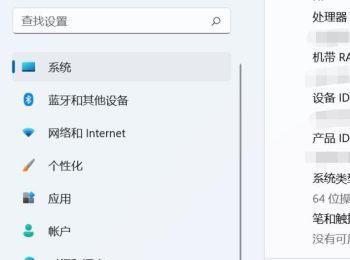
-
4. 第四步打开【系统属性-系统保护】窗口后,根据下图箭头所指,先按照需求选择磁盘,接着点击【创建】选项。
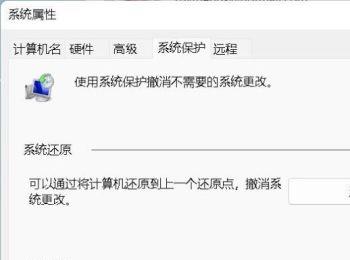
-
5. 第五步在弹出的窗口中,先输入还原点名称,接着根据下图箭头所指,再次点击【创建】选项。
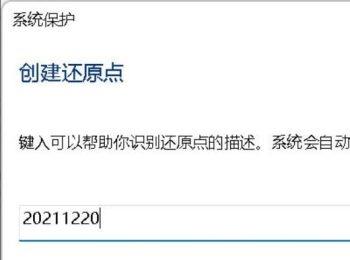
-
6. 最后成功创建还原点,根据下图箭头所指,点击【关闭】选项。
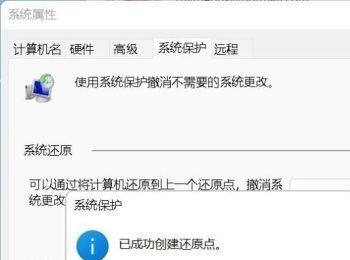
-
以上就是Windows 11系统如何创建系统保护还原点的方法。
